对于电脑下载火(xiazaihuo.com)来说和电脑有关的问题都很棘手,特别是重装系统根本是不敢动手操作的,下面小编和大家介绍下载火(xiazaihuo.com)也能操作的win7系统重装教程,只需自己鼠标点几下就能完成了。
1、先下载一个下载火(xiazaihuo.com)一键重装系统工具,然后打开之后选择windows7旗舰版。

2、然后我们就可以开始下载,下载速度取决于您的网络您只需要耐心等待即可。

3、软件下载完成后会自动部署,完成后会提示选择立即重启。

4、重启电脑后,在启动菜单中我们选择第二个 XiaoBai -MSDN Online Install Mode 菜单,按回车进入pe系统。

5、进入 PE 系统后下载火(xiazaihuo.com)装机工具会自动帮助我们安装系统,只需要耐心等候。
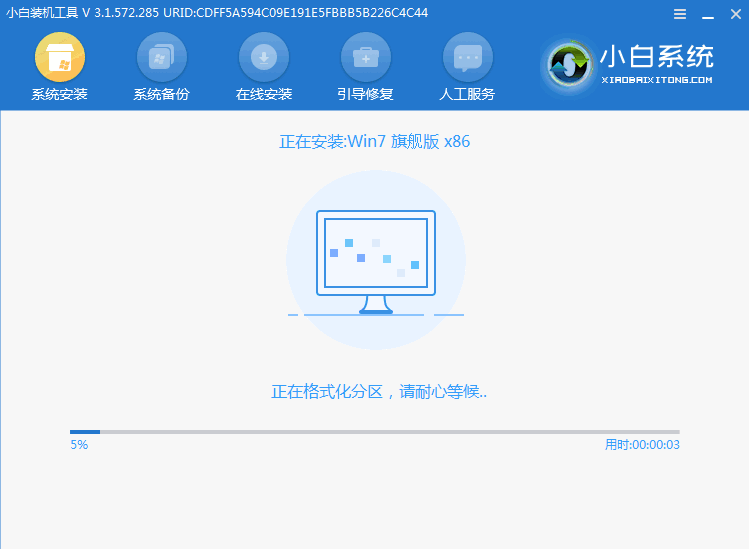
详细具体的电脑重装步骤
电脑是当代人们都常用的办公工具,但由于电脑使用的时间越来越久,电脑系统也会越变越卡,为了改善这些问题,我们就给电脑进行重装系统,详细具体的电脑重装步骤就跟着小编一起去看此篇文章吧.
6、在提示修复引导中默认情况下选择 C 盘修复。

7、在添加 PE 回写菜单中选择确定。

8、安装完成后正常重启电脑即可。

9、重启电脑后在启动菜单中选择 Windows 7 系统进系统。

10、接下来就耐心等待系统进行安装即可。安装完成后就可以直接进电脑桌面啦。

以上就是win7一键重装系统教程步骤了,如果这篇文章对你有帮助的话也别忘了分享给其他人一起学习哦。
以上就是电脑技术教程《win7一键重装系统教程详细图文》的全部内容,由下载火资源网整理发布,关注我们每日分享Win12、win11、win10、win7、Win XP等系统使用技巧!教你电脑开不了机怎么重装系统win7
win7电脑使用的时间久后难免会出现些系统问题,当电脑开不了机的时候怎么办呢?我们可以考虑重装win7系统解决,那么电脑开不了机怎么重装系统win7?下面是具体的重装win7系统教程.






